Artikel kali ini membahas untuk membuka aplikasi Google Play Store untuk pertama kali di PrimeOS pada laptop atau PC. Aplikasi Google Play Store ini dapat memudahkan dalam instalasi aplikasi Android dengan sesuai kebutuhan seperti games, edukasi, perkantoran, pekerjaan, dan aktivitas lain yang menggunakan PrimeOS sebagai sistem operasi utama atau opsional.
Terkadang seringkali terjadi lambat pada saat proses startup aplikasi Google Play Store, penulis menyarankan instalasi PrimeOS di dalam SSD Storage agar bisa proses startup Google Play Store lebih cepat.
[/irp]
Sebelum itu, pastikan kamu telah menyiapkan akun Gmail yang akan digunakan di dalam Google Play Store pada PrimeOS. Tutorial ini berlaku untuk PrimeOS yang berjalan di mesin fisik (laptop, PC) atau mesin virtual (Cloud, VirtualBox, dll) sehingga tidak ada perbedaan tutorialnya.
Penulis memberikan tutorial untuk membuka Google Play Store untuk pertama di PrimeOS pada mesin fisik atau mesin virtual. Sebelum mengikuti tutorial ini, pastikan telah aktifkan PrimeOS di dalam mesin fisik atau virtual.
LANGKAH-LANGKAH
1. Klik aplikasi “Play Store” untuk membuka aplikasinya.
2. Klik Sign In.
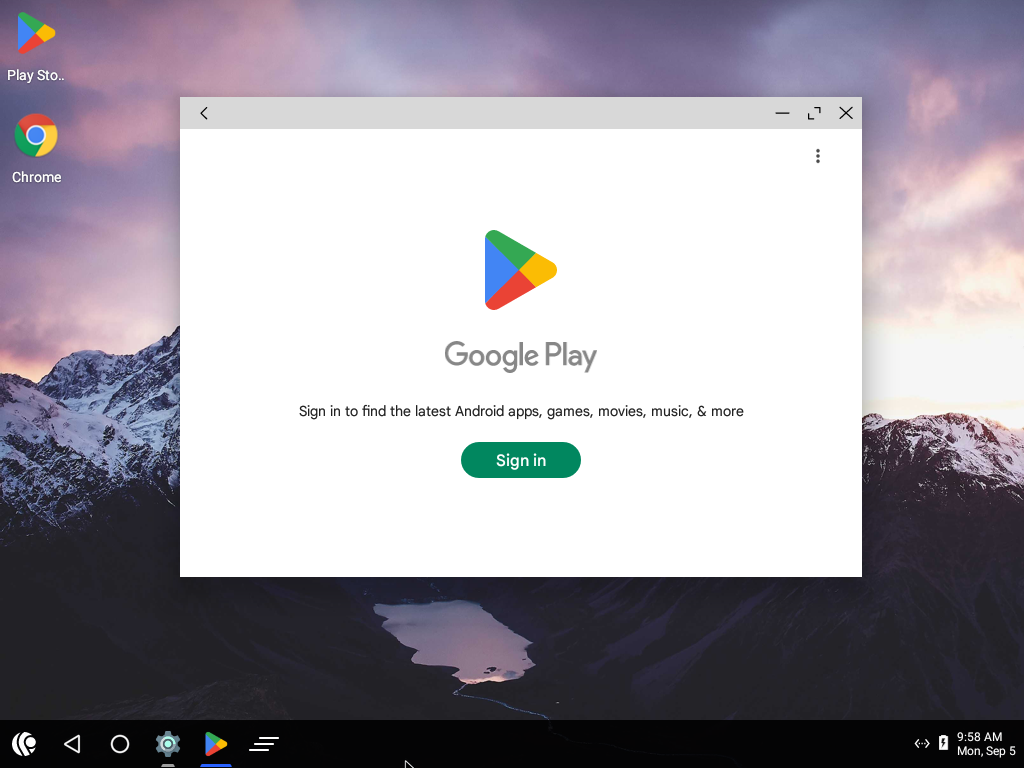
3. Masukkan email beserta password, klik Sign In atau tekan Enter di keyboard.
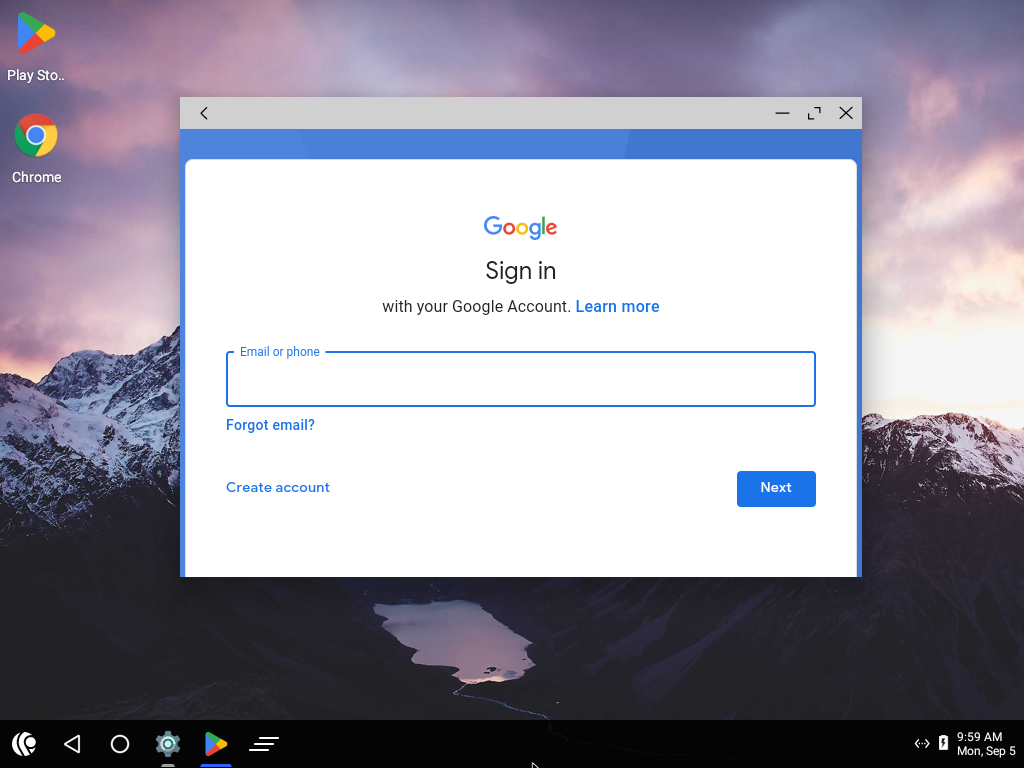
4. Apabila memasuki tahap Accepment, klik Accept.
5. Apabila memasuki tahap Pemilihan Backup, maka kamu bisa menghidupkan backup atau tidak. Setelah itu, klik Next.
Tunggu beberapa waktu sampai muncul tampilan dashboard Google Play Store.
6. Berikut hasilnya.
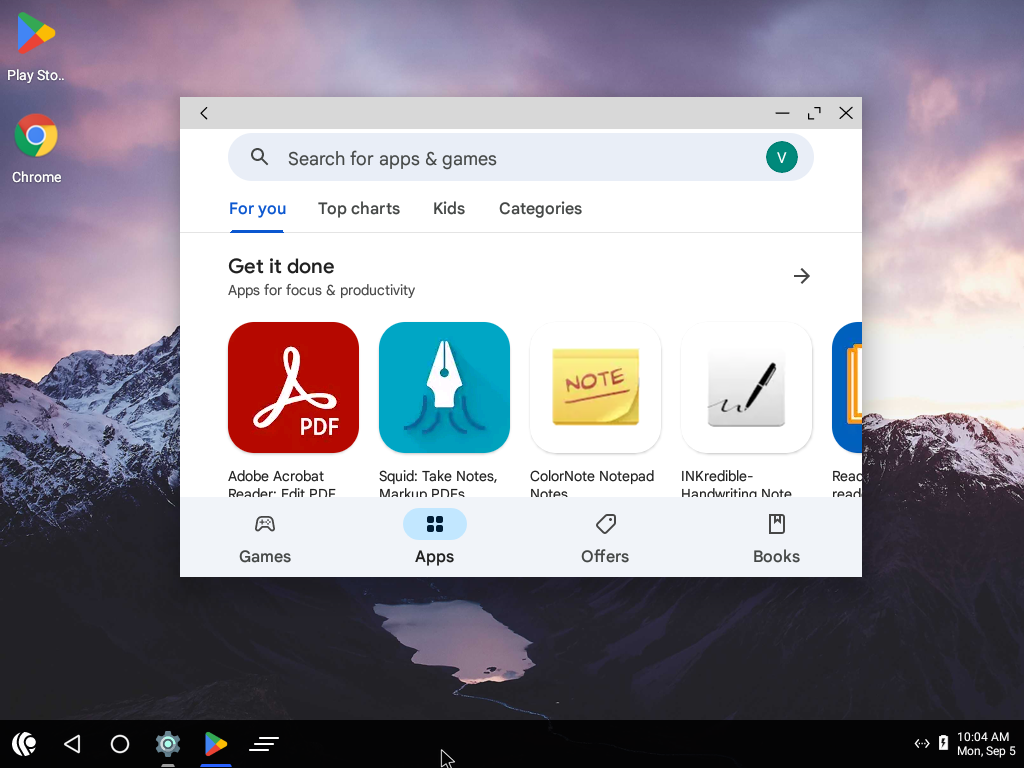
Selesai.
Jadi, kamu bisa melakukan unduh satu atau beberapa aplikasi Android yang tersedia di Google Play Store dengan sesuai kebutuhan kamu di PrimeOS.
[/irp]
Sayangnya, saat ini ada beberapa aplikasi Android yang sering digunakan oleh masyarakat itu tidak tersedia di Google Play Store pada PrimeOS 0.6 yang disebabkan sistem operasi Android masih Android Nougat (Android 7) seperti Microsoft Office (Word, Excel, dan Powerpoint).
Hal ini bisa diatasi aplikasi yang tidak tersedia di Google Play Store dengan mengunduh aplikasi tersebut dari luar Google Play Store (Pihak ketiga) melalui web browser. Untuk tutorial tentang ini, nanti penulis akan bagikan tutorial untuk instalasi aplikasi Android dari pihak ketiga di PrimeOS.
PENUTUP
Setelah melakukan instalasi PrimeOS yang versi 0.6 di mesin fisik atau virtual dengan sukses yang ditandai dengan muncul tampilan launcher dari PrimeOS, kamu bisa membuka aplikasi Google Play Store untuk melakukan unduh dan instalasi beberapa aplikasi yang diperlukan di dalam PrimeOS seperti bermain game, menggambar, mengetik dokumen, dsb.
Kamu tidak perlu khawatir apabila kamu tidak memiliki smartphone atau tablet Android dalam produktivitas atau hiburan kamu, bisa menggunakan PrimeOS untuk dijadikan Android for Laptop atau PC.
BACA ARTIKEL LAIN
[/irp]
[/irp]
[/irp]
[/irp]
[/irp]

